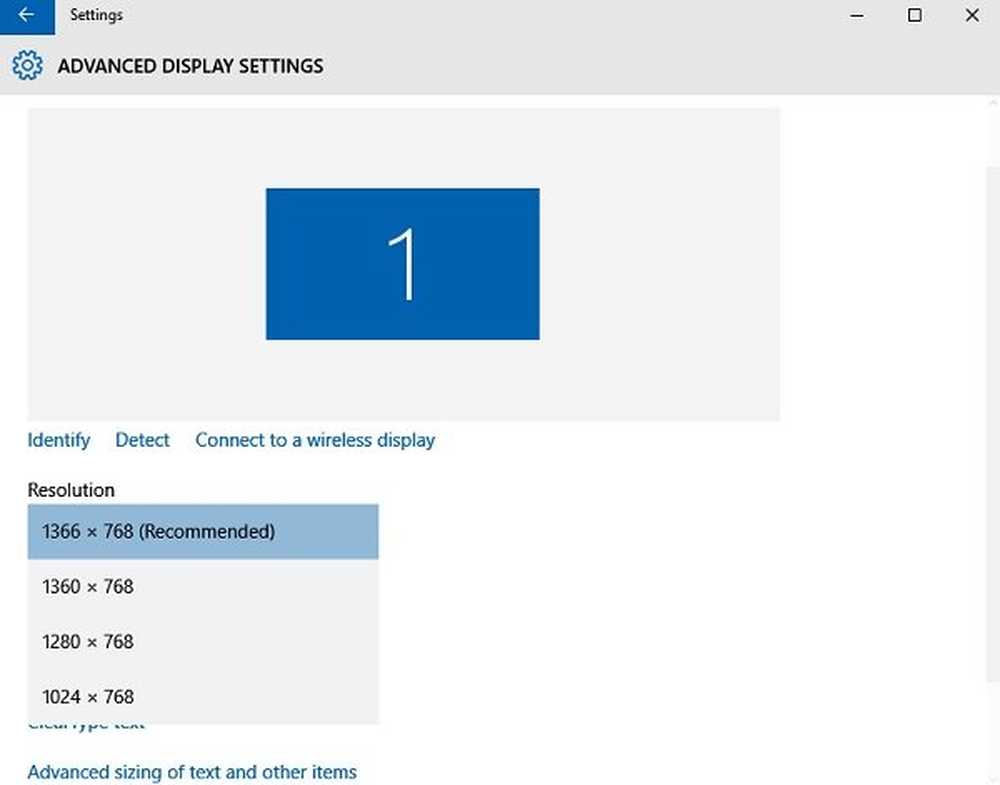Så här ändrar du Primär e-postadress till Microsoft-konto för Windows 10

Ditt primära Microsoft-konto i Windows 10 erbjuder ett enkelt sätt att logga in på Microsoft-tjänster som hjälper dig att maximera din användarupplevelse. Men vad händer om du känner behovet av att ändra det någon dag? I det här inlägget ser vi hur man ändrar primära Microsoft-konto e-post i Windows 10/8 enheter.
Ändra primär e-postadress till Microsoft-konto
Om du vill ändra din primära e-postadress för Microsoft-kontot som är kopplad till din Windows-enhet kan du välja ett alias eller skapa en ny och sedan göra den Primär.
Besök din Microsoft-konto sida och logga in. Nästa, välj "Din info"fliken bredvid alternativet" Konto ".

Välj sedan "Hantera hur du loggar in på Microsoft”. Du kan bli uppmanad att logga in på ditt Microsoft-konto igen.
Logga in igen så att du kan få tillgång till den här hög säkerhetssidan.

- primär E-postadress - Det är den e-postadress du använder för att logga in på ditt konto, och andra tjänster använder det här kontot för att meddela om något viktigt eller deras tjänster.
- alias - Det är bara ett annat tilläggsnamn som kan vara en e-postadress, telefonnummer eller Skype-namn. Alias använder samma inkorg, kontaktlista och kontoinställningar som primäralias.
På den här sidan kan du ändra det primära e-postkontot för Microsoft-konto till en annan som redan är listad.

För att växla till en annan primär e-postadress, välj "Gör primära"Alternativet ses bredvid ett befintligt alias.
Om du vill skapa ett nytt alias och sedan ändra till det, tryck på "Lägg till e-post"Länken för att lägga till en e-postadress och sedan göra den till det primära e-postmeddelandet.

Ett varningsmeddelande om hur effekten av att ta bort ett aliaskonto visas kommer att uppmanas att bekräfta åtgärden. Du bör läsa meddelandet, och sedan trycka på Ta bort om du vill fortsätta.
Efter detta har ditt primära Microsoft-konto för Windows 10 ändrats.
Läsa: Så här länkar du Windows 10-licens till Microsoft-konto.